Restart Start Menu στα Windows 10
Τα Windows 10 συνοδεύονται από ένα πλήρως ανανεωμένο μενού Έναρξης, το οποίο συνδυάζει Live Tiles που εισήχθησαν στα Windows 8 με κλασικές συντομεύσεις εφαρμογών. Έχει προσαρμοστικό σχεδιασμό και μπορεί να χρησιμοποιηθεί σε οθόνες με διάφορα μεγέθη και αναλύσεις. Ξεκινώντας από τα Windows 10 έκδοση 1903, μπορείτε να επανεκκινήσετε το μενού Έναρξη χωρίς να κάνετε επανεκκίνηση του κελύφους και των εφαρμογών του Explorer. Αυτό μπορεί να είναι χρήσιμο εάν αντιμετωπίζετε προβλήματα με το μενού Έναρξη ή καρφιτσωμένα πλακίδια.
Διαφήμιση
 Ξεκινώντας από το Windows 10 May 2019 Update, γνωστό και ως «έκδοση 1903» και «19H1», το μενού Έναρξη έχει τη δική του διαδικασία που του επιτρέπει να εμφανίζεται πιο γρήγορα, αυξάνει την αξιοπιστία του. Εκτός από αυτό, υπάρχουν ορισμένες βελτιώσεις χρηστικότητας στο μενού Έναρξη.
Ξεκινώντας από το Windows 10 May 2019 Update, γνωστό και ως «έκδοση 1903» και «19H1», το μενού Έναρξη έχει τη δική του διαδικασία που του επιτρέπει να εμφανίζεται πιο γρήγορα, αυξάνει την αξιοπιστία του. Εκτός από αυτό, υπάρχουν ορισμένες βελτιώσεις χρηστικότητας στο μενού Έναρξη.Το μενού Έναρξης των Windows 10 έχει υποστήριξη Live Tile για εφαρμογές Universal (Κατάστημα) εγκατεστημένες στον υπολογιστή σας. Όταν καρφιτσώνετε μια τέτοια εφαρμογή στο μενού Έναρξη, το Live Tile της θα εμφανίζει δυναμικό περιεχόμενο όπως ειδήσεις, πρόγνωση καιρού, εικόνες και ούτω καθεξής. Για παράδειγμα, μπορείτε να προσθέσετε ένα
χρήσιμη χρήση δεδομένων Live Tile.Όπως ίσως γνωρίζετε ήδη, το μενού Έναρξη σε προηγούμενες εκδόσεις των Windows 10 φιλοξενήθηκε από μια διαδικασία συστήματος που ονομάζεται ShellExperienceHost.exe. Στην Ενημέρωση των Windows 10 Μαΐου 2019, η Microsoft το έχει διαχωρίσει στη δική της διαδικασία, που ονομάζεται StartMenuExperienceHost.exe.
Αυτό δίνει στο μενού Έναρξη μια ώθηση απόδοσης και επιλύει ορισμένα ζητήματα, όπως καθυστερήσεις στην εκκίνηση ορισμένων εφαρμογών Win32. Οι χρήστες θα παρατηρήσουν μετρήσιμες βελτιώσεις στην αξιοπιστία του Start. Το μενού Έναρξη ανοίγει τώρα πολύ πιο γρήγορα.
Υπάρχουν διάφορες μέθοδοι που μπορείτε να χρησιμοποιήσετε για να επανεκκινήσετε τη διαδικασία του μενού Έναρξη στα Windows 10. Ας τα αναθεωρήσουμε.
Για να επανεκκινήσετε το μενού "Έναρξη" στα Windows 10, κάντε το εξής.
- Ανοιξε το Διαχειριστής εργασιών (πατήστε Ctr+ Shift + Esc).
- Εάν φαίνεται ως εξής, αλλάξτε το σε πλήρη προβολή χρησιμοποιώντας τον σύνδεσμο "Περισσότερες λεπτομέρειες" στην κάτω δεξιά γωνία.

- Στο Διαδικασίες καρτέλα, εντοπίστε Αρχή στη λίστα.

- Επιλέξτε το και κάντε κλικ Τέλος εργασίας.
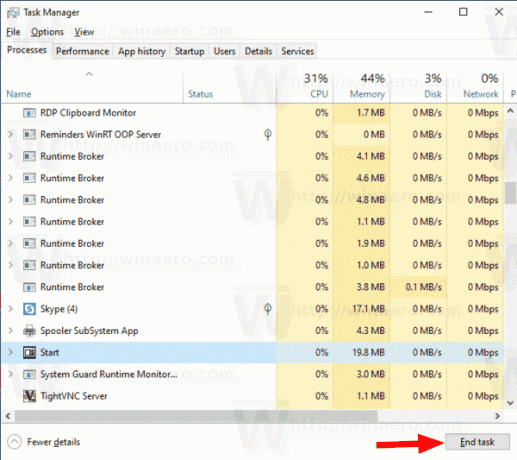
- Εναλλακτικά, κάντε δεξί κλικ στο στοιχείο Έναρξη και επιλέξτε Τέλος εργασίας από το μενού περιβάλλοντος.
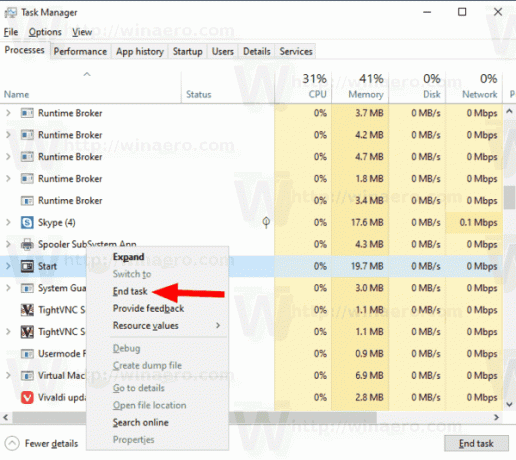
Τελείωσες. Η διαδικασία του μενού Έναρξη θα σταματήσει τώρα και θα ξεκινήσει αυτόματα. Εάν δεν ξεκινά αυτόματα, ξεκινήστε το μη αυτόματα εκτελώντας το ακόλουθο αρχείο:
C:\Windows\SystemApps\Microsoft. Windows. StartMenuExperienceHost_cw5n1h2txyewy\StartMenuExperienceHost.exe
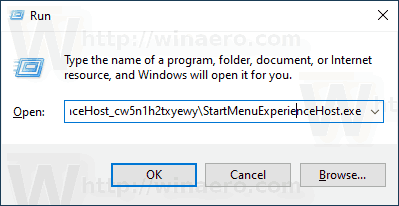
Συμβουλή: Εναλλακτικά, μπορείτε να τερματίσετε το StartMenuExperienceHost.exe διαδικασία από την καρτέλα Λεπτομέρειες. 
Επιλέξτε το και κάντε κλικ Τέλος εργασίας, μετά εκτελέστε το ξανά.
Επίσης, υπάρχουν μερικές εντολές κονσόλας για επανεκκίνηση της διαδικασίας του μενού Έναρξη. Μπορείτε να χρησιμοποιήσετε είτε την εφαρμογή γραμμής εντολών είτε το PowerShell.
Επανεκκινήστε το μενού Έναρξη από τη Γραμμή εντολών
- Ανοίξτε μια νέα γραμμή εντολών
- Αντιγράψτε-επικολλήστε ή πληκτρολογήστε την ακόλουθη εντολή:
taskkill /im StartMenuExperienceHost.exe /f.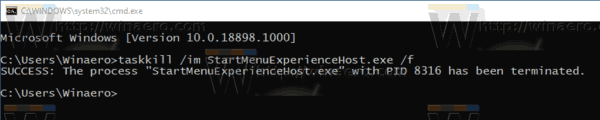
- Η διαδικασία του μενού Έναρξη θα επανεκκινηθεί αυτόματα.
Τελείωσες.
Σημείωση: Εάν η διαδικασία του μενού Έναρξη δεν ξεκινά αυτόματα, μπορείτε να την ξεκινήσετε χειροκίνητα απευθείας από την κονσόλα της γραμμής εντολών με την ακόλουθη εντολή:
εκκίνηση C:\Windows\SystemApps\Microsoft. Windows. StartMenuExperienceHost_cw5n1h2txyewy\StartMenuExperienceHost.exe
Τέλος, μπορείτε να χρησιμοποιήσετε το PowerShell για τερματισμό και επανεκκίνηση τη διαδικασία του μενού Έναρξη στα Windows 10.
Επανεκκινήστε το μενού Έναρξη χρησιμοποιώντας το PowerShell
- Ανοίξτε το PowerShell. Συμβουλή: Μπορείτε προσθέστε το μενού περιβάλλοντος "Open PowerShell As Administrator"..
- Πληκτρολογήστε ή αντιγράψτε-επικολλήστε την ακόλουθη εντολή:
Stop-Process -Όνομα "StartMenuExperienceHost" -Force.
- Η διαδικασία του μενού Έναρξη θα τερματιστεί. Θα ξεκινήσει αυτόματα.
- Εάν η διαδικασία του μενού Έναρξη δεν ξεκινά αυτόματα, ξεκινήστε τη μη αυτόματα ως εξής.
Start-Process -FilePath "C:\Windows\SystemApps\Microsoft. Windows. StartMenuExperienceHost_cw5n1h2txyewy\StartMenuExperienceHost.exe"
Αυτό είναι.
Σχετικά Άρθρα:
- Windows 10 Μαΐου 2019 Ενημέρωση Βελτιώσεις μενού Έναρξης
- Ξεκαρφιτσώστε την ομάδα πλακιδίων από το μενού Έναρξη στα Windows 10
- Δημιουργία φακέλων πλακιδίων στο μενού Έναρξη στα Windows 10
- Δημιουργία αντιγράφων ασφαλείας και επαναφορά διάταξης μενού έναρξης στα Windows 10
- Μετονομασία στοιχείων μενού Έναρξη σε όλες τις εφαρμογές στα Windows 10
- Πώς να διαγράψετε την προσωρινή μνήμη Live Tile στα Windows 10
- Ορίστε την προεπιλεγμένη διάταξη μενού έναρξης για χρήστες στα Windows 10
- Δημιουργία αντιγράφων ασφαλείας φακέλων χρήστη στο μενού "Έναρξη" στα Windows 10
- Απενεργοποιήστε τα Live Tiles ταυτόχρονα στο μενού Έναρξης των Windows 10
- Πώς να διαγράψετε τις ειδοποιήσεις Live Tile κατά τη σύνδεση στα Windows 10
- Συμβουλή: Ενεργοποιήστε περισσότερα πλακίδια στο μενού Έναρξης των Windows 10
